 50010702506256
50010702506256

 分类:
数据库
分类:
数据库
前言
很多小伙伴都遇到安装MySQL的最后一步都会卡死无响应 真是烦死宝宝了对不对
原因:
原来安装过的加上自己尝试安装几次不成功,这种情况一般是你以前安装过MySQL数据库服务项被占用了。电脑本身数据还在,你光在控制面板卸载是没有用的
解决方法
方法一:
安装MySQL的时候在这一步时它默认的服务名是“MySQL” 只需要把这个名字改了就可以了。可以把默认的服务器的名称手动改为你没用过的其他名称。
方法二:
1、卸载MySQL 2、删除安装目录及数据存放目录 3、在注册表(regedit)查询mysql,全部删除 4、在c盘查询MySQL,全部删除 ;一般是在ProgramData文件夹下(该文件是隐藏的,需要设置为显示隐藏文件)和winbdows文件夹下5、重新安装就好了
注意的是注册表 cmd -> regedit
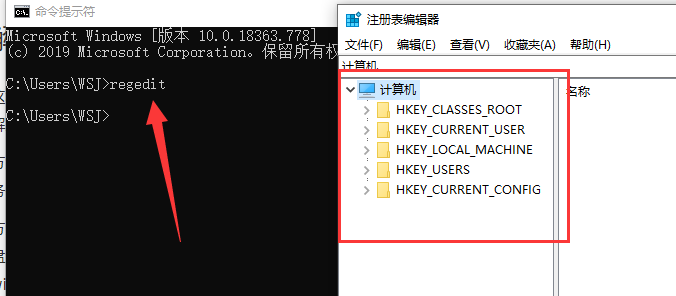 1.HKEY_LOCAL_MACHINE\SYSTEM\ControlSet001\Services\Eventlog\Application\MySQL 目录
1.HKEY_LOCAL_MACHINE\SYSTEM\ControlSet001\Services\Eventlog\Application\MySQL 目录
2.HKEY_LOCAL_MACHINE\SYSTEM\ControlSet002\Services\Eventlog\Application\MySQL 目录
3.HKEY_LOCAL_MACHINE\SYSTEM\CurrentControlSet\Services\Eventlog\Application\MySQL 目录
4.HKEY_LOCAL_MACHINE\SYSTEM\CurrentControl001t\Services\MYSQL 目录
5.HKEY_LOCAL_MACHINE\SYSTEM\CurrentControl002\Services\MYSQL 目录
6.HKEY_LOCAL_MACHINE\SYSTEM\CurrentControlSet\Services\MYSQL 目录
7.删除C:\Documents and Settings\All Users\Application Data\MySQL 目录
以前安装mysql的时候,如果遇到最后一步卡死,一般通过这两种方法都能解决问题。
方法三:
1.强退那个坑死人的未响应打√界面,也就是任务管理器强退,这个略,
2.然后在本地硬盘找到你自己的MySQL的安装文件夹
3.打开bin目录
4.直接运行MySQLInstanceConfig.exe(可能需要管理员身份运行)
5.按照你正常安装的选项去配置
这个时候你发现最后一步已经打了2个√,甚至直接装好,也有可能2个√之后又卡死,
那就等5分钟之后重复第一步
完美解决问题-------



